可以不用拆电脑哦,当然,最好是拆电脑确认啦
1、 现在的内存条大小,版本(就是DDR几),主频,使用率 (哈哈,这个最直观,要不是这个使用率过高也不会加内存条了吧)
2、 现在电脑的操作系统,位数,可以支持的最大内存
3、 现在的主板可以支持的最大内存,支持的内存条版本(就是DDR几),插内存条的插槽数
需要用到的工具:CPU-Z
细说
1、 如何查看现在的内存条大小,版本(就是DDR几),主频,使用率
通过windows任务管理器查看内存条总大小和使用率

像我这样,总大小就是8150MB也就是8G的内存。使用率达到88%。是该加内存了。
通过CPU-Z工具查看版本(就是DDR几)和主频

上图显示的版本是DDR4,也就是第四代内存条
主频是2134,其实还可以看出是8G的大小,品牌是金士顿的。
2、 如何查看现在电脑的操作系统,位数,系统可以支持的最大内存
通过右击计算机,然后选择属性,查看现在电脑的操作系统,位数
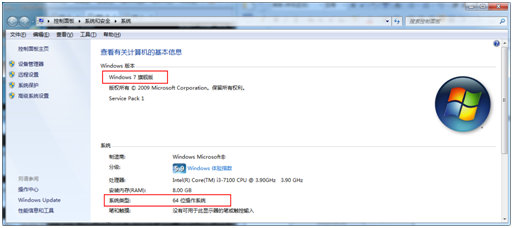
上图显示的操作系统是WIN7,位数 64 位
说明:32位最大只能支持4G内存,也就是说要是32位的系统,装个8G的内存条就大材小用了,因为它只能用到4G
64位可以支持上百G,总之在我的概念里就是很大。
所以要是内存超过4G的话,建议用64位的系统。
系统可以支持的最大内存,这个就有点麻烦了,
1) 先用WIN + R键打开运行窗口;
2) 输入cmd,回车
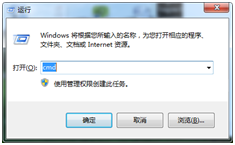
3) 输入命令 wmic memphysical get maxcapacity,回车
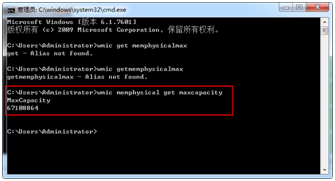
上图显示的是67108864,单位是KB,也就是说最大支持64G
3、 现在的主板和CPU支持的内存条版本(就是DDR几),插内存条的插槽数
主板和CPU支持的内存条版本(就是DDR几),这个就得知道主板和CPU型号后自己上网查阅了,要知道主板和CPU型号也可以通过CPU-Z工具查到
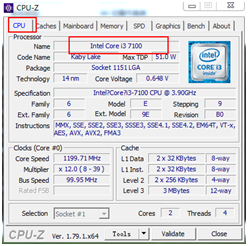
上图的CPU型号是 Intel Core i3 7100

上图的主板型号是B250M-D3V-CF
经过我一番查阅之后,发现我的CPU和主板型号竟然只支持DDR4,天呐,DDR3要被淘汰了吗
插内存条的插槽数,这个直接通过CPU-Z工具查到
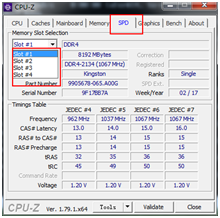
下拉框有几个就是几个插槽哦,上图显示的就是4个
总结一下就是像我这样的,就该买内存条是DDR4,主频2134,大小最好一样是8G,至于品牌,有条件的话也一样比较好吧,来个金士顿。哈哈~~~